Was zum Schreiben der Go-Sprache auf MacOS verwendet werden soll
Macos verfügt über IDEs, die Go-Sprachcode schreiben können; 2. VSCode, Sie können Go-Code schreiben, indem Sie die Go-Erweiterung installieren; . GoLand; 7, Komodo IDE usw.
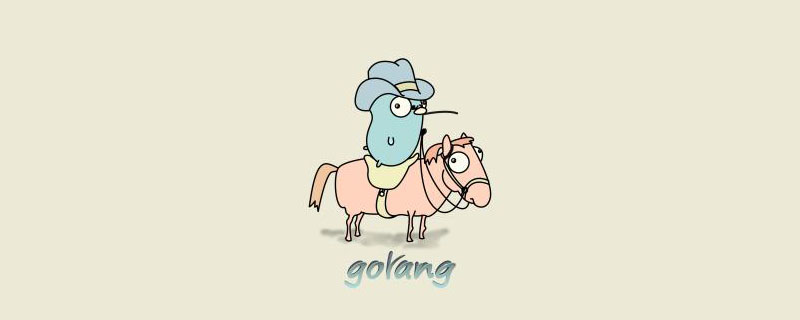
Die Betriebsumgebung dieses Tutorials: macOS Big Sur-System, GO 1.11.2, MacBook Pro-Computer.
LiteIDE
LiteIDE ist eine einfache Open-Source-IDE. Es ist erwähnenswert, dass es sich um die erste IDE handelt, die 2012 in der offiziellen Version der Go-Sprache veröffentlicht wurde. Sie wurde von Qt entwickelt und sieht und fühlt sich ähnlich an wie andere Compiler wie Visual Studio und GCC C++.
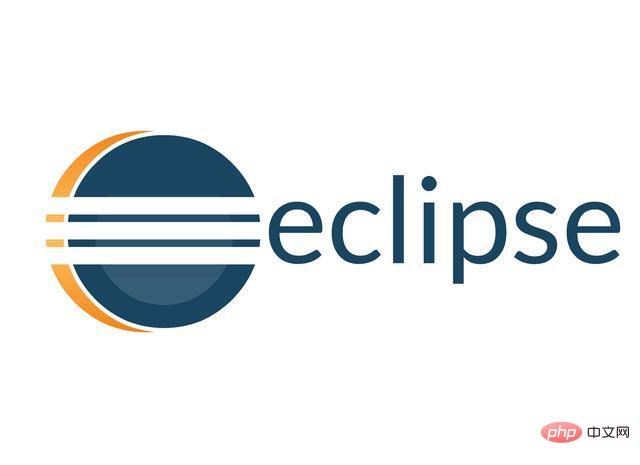
Da LiteIDE direkt für Golang entwickelt wurde, bietet es Entwicklern viele nützliche Funktionen, darunter konfigurierbare Build-Befehle, einen erweiterten Code-Editor und umfassende Golang-Unterstützung. Zu den weiteren Funktionen gehören Codeverwaltung, GDB- und Delve-Debugger, automatische Vervollständigung und Themes mit WordApi, MIME-Typ-basiertes System und mehr.
VS Code
Es handelt sich um eine beliebte Open-Source-IDE, die von Microsoft entwickelt wurde, und für VS Code ist eine sofort einsatzbereite Go-Erweiterung verfügbar. Das vscode-go-Plugin bietet Entwicklern mehr Funktionalität, einschließlich der Integration mit vielen Go-Tools.
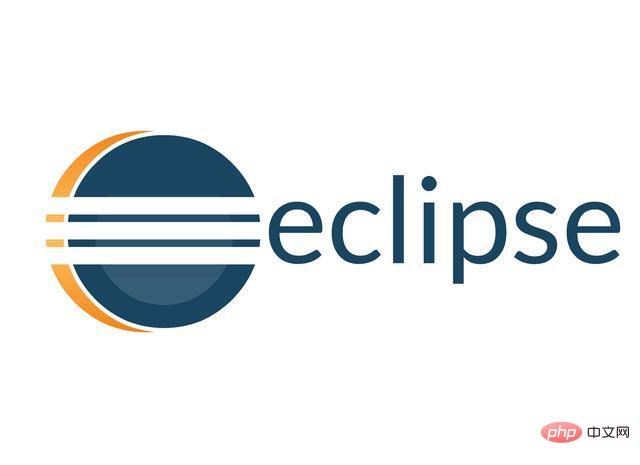
VS-Code bietet intelligente Vervollständigung durch IntelliSense, integrierte Git-Integration, Debugging-Code direkt aus dem Editor und mehr. VS Code ist hochgradig erweiterbar und bietet durch seine vielen Erweiterungen viele Anpassungsmöglichkeiten. Es bietet außerdem Unterstützung für Dutzende Sprachen, was es zu einem beliebten Tool unter Entwicklern macht.
Eclipse-Plug-in GoClipse
GoClipse ist ein Plug-in für Eclipse. Mit dem GoClipse-Plug-in können Entwickler die beliebte Eclipse-IDE für die Programmierung nutzen. Sowohl die Eclipse-IDE als auch das GoClipse-Plug-in sind kostenlos und Open Source. Der GoClipse-Editor bietet Entwicklern eine Vielzahl von Funktionen, darunter einen Quellcode-Editor, einen Projektassistenten und Builder, der beim Melden von Fehlern für Builds im Editor hilft, sowie umfassende GDB-Debugger-Unterstützung.
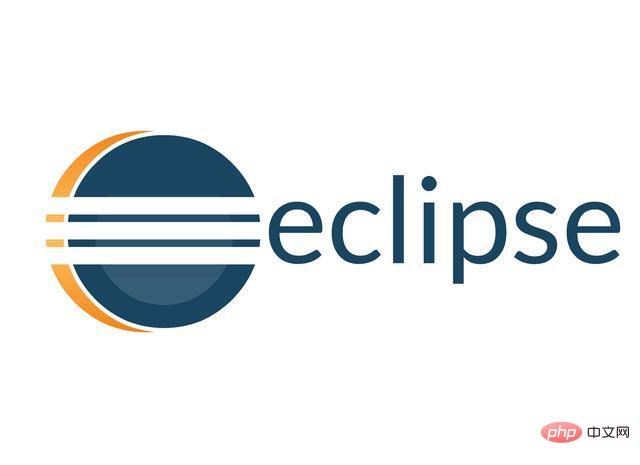
Atom
Entwickler können die verbesserte Sprachintegration dieser Atom-IDE mit einem intelligenteren Editor nutzen. Das Open-Source-Paket go-plus erleichtert Entwicklern das Programmieren in Go.

Atom- und Go-Plus-Pakete bieten Unterstützung für Tools, Build-Prozesse, Linters, Veterinär- und Abdeckungstools für Golang. Zu den weiteren Funktionen gehören Autovervollständigung, Formatierung, Tests und Dokumentation. Zusätzliche Debugging-Funktionen können mit dem go-debug-Paket von deve hinzugefügt werden.
Vim
Vim verfügt über viele Plugins, die Entwicklern dabei helfen, ihren Go-Code einfacher zu bearbeiten. Das vim-go-Plugin installiert automatisch alle notwendigen Dinge und sorgt so für eine reibungslosere Integration für Go-Entwickler in Vim.
Vim-go verfügt über viele nützliche Funktionen, darunter einen Compiler, verbesserte Syntaxhervorhebung und -faltung, Vervollständigungsunterstützung und eine Reihe von Debuggern mit integrierter Unterstützung. Es werden auch einige erweiterte Quellanalysetools verwendet, darunter: GoImplements,: GoCallees und: GoReferrers.

Zu den weiteren Vim-Plugins gehören das Syntastic-Plugin zum Melden von Compilerfehlern, das Tagbar-Plugin für Gotags, das Vim-Compiler-Plugin zur Syntaxprüfung und sogar vim-bootstrap zum Generieren von .virmrc-Konfigurationen.
Natürlich gibt es noch viele andere Möglichkeiten. GoLand von JetBrain ist beispielsweise eine leistungsstarke IDE, für die es jedoch nur eine 30-tägige kostenlose Testversion gibt. Komodo IDE ist eine plattformübergreifende IDE, die mehrere Hauptsprachen unterstützt.
Weitere Kenntnisse zum Thema Programmierung finden Sie unter: Programmiervideos! !
Das obige ist der detaillierte Inhalt vonWas zum Schreiben der Go-Sprache auf MacOS verwendet werden soll. Für weitere Informationen folgen Sie bitte anderen verwandten Artikeln auf der PHP chinesischen Website!

Heiße KI -Werkzeuge

Undresser.AI Undress
KI-gestützte App zum Erstellen realistischer Aktfotos

AI Clothes Remover
Online-KI-Tool zum Entfernen von Kleidung aus Fotos.

Undress AI Tool
Ausziehbilder kostenlos

Clothoff.io
KI-Kleiderentferner

Video Face Swap
Tauschen Sie Gesichter in jedem Video mühelos mit unserem völlig kostenlosen KI-Gesichtstausch-Tool aus!

Heißer Artikel

Heiße Werkzeuge

Notepad++7.3.1
Einfach zu bedienender und kostenloser Code-Editor

SublimeText3 chinesische Version
Chinesische Version, sehr einfach zu bedienen

Senden Sie Studio 13.0.1
Leistungsstarke integrierte PHP-Entwicklungsumgebung

Dreamweaver CS6
Visuelle Webentwicklungstools

SublimeText3 Mac-Version
Codebearbeitungssoftware auf Gottesniveau (SublimeText3)

Heiße Themen
 1389
1389
 52
52
 So öffnen Sie ein Terminal für macOS
Apr 12, 2025 pm 05:30 PM
So öffnen Sie ein Terminal für macOS
Apr 12, 2025 pm 05:30 PM
Die folgenden fünf Methoden können verwendet werden, um ein MacOS -Terminal zu öffnen: Verwenden Sie die Spotlight -Suche über Anwendungsordner. Verwenden Sie LaunchPad, um die Verknüpfungsschlüsselbefehlsschicht über Terminalmenüs zu verwenden.
 So sehen Sie den Systemnamen von macOS
Apr 12, 2025 pm 05:24 PM
So sehen Sie den Systemnamen von macOS
Apr 12, 2025 pm 05:24 PM
So sehen Sie sich den Systemnamen in MacOS an: 1. Klicken Sie auf das Apple -Menü; 2. Wählen Sie "About Native"; 3. Das Feld "Gerätename", das auf der Registerkarte "Übersicht" angezeigt wird, ist der Systemname. Nutzung des Systemnamens: Identifizieren Sie Mac, Netzwerkeinstellungen, Befehlszeile, Sicherung. Um den Systemnamen zu ändern: 1. Zugriff auf native Maschine; 2. Klicken Sie auf das Feld "Name"; 3. Geben Sie einen neuen Namen ein; 4. Klicken Sie auf "Speichern".
 So löschen Sie mehr als Servernamen von Apache
Apr 13, 2025 pm 01:09 PM
So löschen Sie mehr als Servernamen von Apache
Apr 13, 2025 pm 01:09 PM
Um eine zusätzliche Servername -Anweisung von Apache zu löschen, können Sie die folgenden Schritte ausführen: Identifizieren und löschen Sie die zusätzliche Servername -Richtlinie. Starten Sie Apache neu, damit die Änderungen wirksam werden. Überprüfen Sie die Konfigurationsdatei, um Änderungen zu überprüfen. Testen Sie den Server, um sicherzustellen, dass das Problem behoben ist.
 So aufnehmen Sie den MACOS -Bildschirm
Apr 12, 2025 pm 05:33 PM
So aufnehmen Sie den MACOS -Bildschirm
Apr 12, 2025 pm 05:33 PM
MacOS verfügt über eine integrierte "Bildschirmaufzeichnung" -Anwendung, mit der Bildschirmvideos aufgenommen werden können. Schritte: 1. Starten Sie die Anwendung; 2. Wählen Sie den Aufzeichnungsbereich (den gesamten Bildschirm oder eine bestimmte Anwendung) aus; 3.. Aktivieren/deaktivieren Sie das Mikrofon; 4. Klicken Sie auf die Schaltfläche "Aufzeichnung". 5. Klicken Sie auf die Schaltfläche "Stoppen", um zu vervollständigen. Speichern Sie die Aufzeichnungsdatei in .MOV -Format im Ordner "Filme".
 So öffnen Sie das MacOS -Terminal
Apr 12, 2025 pm 05:39 PM
So öffnen Sie das MacOS -Terminal
Apr 12, 2025 pm 05:39 PM
Öffnen Sie eine Datei in einem MacOS -Terminal: Öffnen Sie das Terminal, um zum Dateiverzeichnis zu navigieren: CD ~/Desktop Verwenden Sie den Befehl öffentlich
 Wer hat das MAC -System erfunden
Apr 12, 2025 pm 05:12 PM
Wer hat das MAC -System erfunden
Apr 12, 2025 pm 05:12 PM
Das MacOS -Betriebssystem wurde von Apple erfunden. Sein Vorgänger, System -Software, wurde 1984 gestartet. Nach vielen Iterationen wurde er 2001 auf Mac OS X aktualisiert und seinen Namen 2012 in MacOS geändert.
 So installieren Sie Schriftarten für macOS
Apr 12, 2025 pm 05:21 PM
So installieren Sie Schriftarten für macOS
Apr 12, 2025 pm 05:21 PM
Schritte zur Installation von Schriftarten in MacOS: Laden Sie die Schriftart Datei von einer zuverlässigen Quelle herunter. Verwenden Sie das Programm oder Terminal der Schriftart der Schriftart der Schriftart, um es in den System -Schriftart -Ordner zu installieren (der Befehl sudo ist erforderlich, um es durch Benutzer freizugeben). Überprüfen Sie die Installation im Schriftbuch. Wählen Sie die installierte Schriftart, die in der Anwendung verwendet werden soll.
 So starten Sie den Apache -Server neu
Apr 13, 2025 pm 01:12 PM
So starten Sie den Apache -Server neu
Apr 13, 2025 pm 01:12 PM
Befolgen Sie die folgenden Schritte, um den Apache -Server neu zu starten: Linux/MacOS: Führen Sie sudo systemCTL RESTART APache2 aus. Windows: Net Stop Apache2.4 und dann Net Start Apache2.4 ausführen. Führen Sie Netstat -a | Findstr 80, um den Serverstatus zu überprüfen.




